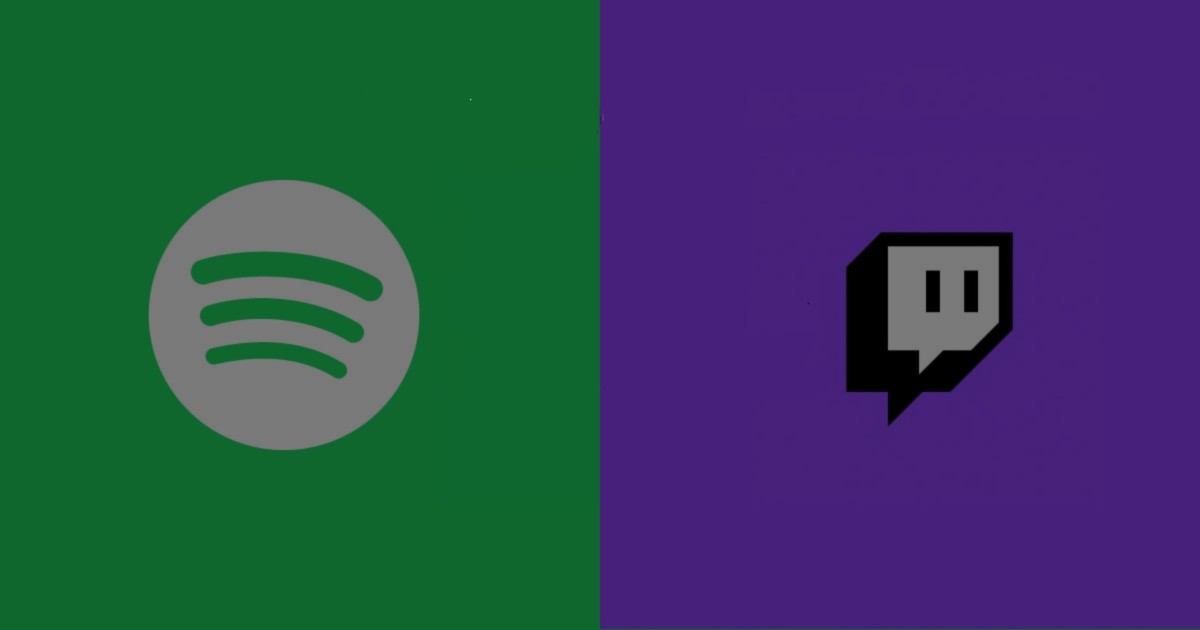ເຈົ້າສາມາດຖ່າຍທອດລາຍການຫຼິ້ນ Spotify ໃນ Twitch ໄດ້ບໍ? ຂ້ອຍມີ Spotify Premium, ຂ້ອຍສາມາດຟັງ Spotify ໃນຂະນະທີ່ຖ່າຍທອດສົດຢູ່ Twitch ໄດ້ບໍ?
Twitch, ຫນຶ່ງໃນແພລະຕະຟອມສະຕີມອອນໄລນ໌ທີ່ນິຍົມຫຼາຍທີ່ສຸດ, ໄດ້ດຶງດູດຜູ້ສະຕີມນ້ໍາຫຼາຍຄົນໃນອຸດສາຫະກໍາດົນຕີແລະເກມ. ແຕ່ຄໍາຖາມ "ຂ້ອຍສາມາດຟັງ Spotify ໃນ Twitch ໄດ້ບໍ?" ມັກຈະຖືກຖາມ, ເພາະວ່າມັນຈະດີກວ່າຫຼາຍຖ້າຜູ້ຖ່າຍທອດສາມາດຟັງເພງຈາກ Spotify ໃນຂະນະທີ່ພວກເຂົາຖ່າຍທອດ.
ໃນພາກສ່ວນດັ່ງຕໍ່ໄປນີ້, ຂ້າພະເຈົ້າຈະສະແດງໃຫ້ທ່ານເພງ Spotify ທີ່ທ່ານສາມາດຫຼິ້ນແລະ ວິທີການຫຼິ້ນເພງ Spotify ໃນ Twitch .
ຂ້ອຍສາມາດຟັງ Spotify ໃນ Twitch ໄດ້ບໍ?
ຄໍາຕອບແມ່ນແມ່ນ, ແຕ່ບໍ່ແມ່ນທັງຫມົດ. ອີງຕາມຄໍາແນະນໍາຂອງຊຸມຊົນໃນ Twitch, ມີສາມປະເພດຂອງດົນຕີທີ່ທ່ານສາມາດນໍາໃຊ້ໃນນ້ໍາຂອງທ່ານ:
- ດົນຕີທີ່ທ່ານເປັນເຈົ້າຂອງ - ດົນຕີຕົ້ນສະບັບທີ່ທ່ານຂຽນແລະບັນທຶກຫຼືສະແດງສົດ, ແລະສໍາລັບການທີ່ທ່ານເປັນເຈົ້າຂອງຫຼືຄວບຄຸມສິດທິທັງຫມົດທີ່ຈໍາເປັນເພື່ອແບ່ງປັນມັນຢູ່ໃນ Twitch, ລວມທັງສິດທິໃນການບັນທຶກ, ການປະຕິບັດ, ດົນຕີພື້ນຖານແລະເນື້ອເພງ. ຈົ່ງຈື່ໄວ້ວ່າຖ້າທ່ານມີຄວາມສໍາພັນທາງສັນຍາກັບອົງການທີ່ຄວບຄຸມສິດໃນເນື້ອຫາທີ່ທ່ານສ້າງ, ເຊັ່ນປ້າຍບັນທຶກຫຼືບໍລິສັດເຜີຍແຜ່, ທ່ານຈໍາເປັນຕ້ອງໃຫ້ແນ່ໃຈວ່າທ່ານບໍ່ໄດ້ລະເມີດຄວາມສໍາພັນນັ້ນໂດຍການແບ່ງປັນເພງນີ້ໃນ Twitch.
- ດົນຕີທີ່ມີໃບອະນຸຍາດ - ເປັນເພງທີ່ມີລິຂະສິດທັງຫມົດຫຼືບາງສ່ວນໂດຍຜູ້ອື່ນນອກຈາກທ່ານຖ້າຫາກວ່າທ່ານໄດ້ຮັບໃບອະນຸຍາດໃຫ້ແບ່ງປັນມັນໃນ Twitch ຈາກຜູ້ຖືລິຂະສິດທີ່ກ່ຽວຂ້ອງ.
- ການປະຕິບັດການຮ້ອງເພງຂອງ Twitch - ການສະແດງສຽງຮ້ອງຂອງເພງທີ່ບັນທຶກໄວ້ໃນເກມ Twitch Sings, ສະຫນອງໃຫ້ມັນຖືກສ້າງຂື້ນໂດຍສອດຄ່ອງກັບເງື່ອນໄຂການໃຫ້ບໍລິການຂອງ Twitch.
ໃນສັ້ນ, ທ່ານສາມາດຫຼິ້ນເພງທີ່ທ່ານເປັນເຈົ້າຂອງຫຼືບໍ່ມີລິຂະສິດເທົ່ານັ້ນ. ທ່ານສາມາດຮັບຟັງເພງຈາກ Spotify, ແຕ່ມີພຽງແຕ່ເພງທີ່ທ່ານເປັນເຈົ້າຂອງຫຼືບໍ່ມີລິຂະສິດ. ນີ້ແມ່ນປະເພດຂອງເນື້ອຫາເພງທີ່ທ່ານຄວນຫຼີກເວັ້ນໃນຟີດຂອງທ່ານ: ລາຍການຟັງເພງແບບວິທະຍຸ, ຊຸດ DJ, ການສະແດງຄາຣາໂອເກະ, ການສະແດງລິບຊິ້ງ, ການສະແດງພາບຂອງດົນຕີ ແລະການສະແດງໜ້າປົກ.
ຈະເກີດຫຍັງຂຶ້ນຖ້າຂ້ອຍຖ່າຍທອດເພງທີ່ມີລິຂະສິດຢູ່ Spotify ໃນສະຕຣີມ Twitch ຂອງຂ້ອຍ?
ຖ້າທ່ານລະເມີດຂໍ້ແນະນໍາຂອງ Twitch, ການຖ່າຍທອດຂອງທ່ານອາດຈະຖືກປິດສຽງ ແລະເນື້ອຫາທັງໝົດທີ່ມີເພງທີ່ມີລິຂະສິດຈະຖືກລຶບອອກ.
ວິທີການເພີ່ມດົນຕີ Spotify ກັບ Twitch Stream
ຖ້າທ່ານເປັນ Twitch streamer ຢູ່ແລ້ວ, ທ່ານອາດຈະຄຸ້ນເຄີຍກັບຊອບແວເຊັ່ນ OBS, Streamlabs OBS, XSplit, ແລະ Wire cast. ທ່ານຈະຕ້ອງຕັ້ງຄ່າແອັບຯເຫຼົ່ານີ້ກ່ອນທີ່ທ່ານຈະເລີ່ມການຖ່າຍທອດໃນ Twitch. ເມື່ອທ່ານເລີ່ມການຖ່າຍທອດດ້ວຍການຕັ້ງຄ່າສຽງ, ທ່ານສາມາດຫຼິ້ນເພງ Spotify ໂດຍກົງໃນຄອມພິວເຕີຂອງທ່ານ ແລະສຽງຈະຖືກຈັບໂດຍແອັບສະຕີມ ແລະຫຼິ້ນໃນ Twitch. ນີ້ແມ່ນຄໍາແນະນໍາກ່ຽວກັບວິທີການຕັ້ງຄ່າ Streamlabs OBS ແລະຫຼິ້ນເພງ Spotify ໃນ Streamlabs OBS:

ຖ້າທ່ານຕ້ອງການເບິ່ງສິ່ງທີ່ກຳລັງຫຼິ້ນຢູ່ໃນ Spotify ໃນກະແສ Twitch ຂອງທ່ານ, ທ່ານສາມາດໄປທີ່ Twitch Dashboard > Extensions ແລະຊອກຫາ Spotify Now Playing. ຕັ້ງຄ່າສ່ວນຂະຫຍາຍນີ້, ແລະທ່ານຈະສາມາດສະແດງເພງທີ່ກໍາລັງຫຼິ້ນຢູ່ໃນ Spotify ໃນຟີດຂອງເຈົ້າ.
ວິທີການຟັງເພງ Spotify ໃນ Twitch ໂດຍບໍ່ມີການສະຫມັກແບບພິເສດ?
ເມື່ອທ່ານຊອກຫາເພງທີ່ບໍ່ມີລິຂະສິດໃນ Spotify, ເຈົ້າສາມາດຫຼິ້ນພວກມັນຢູ່ໃນ Twitch ໄດ້ແນວໃດ? ແນ່ນອນ, ທ່ານພຽງແຕ່ສາມາດກົດປຸ່ມຫຼິ້ນເພື່ອຟັງແຕ່ລະເພງຈາກ Spotify. ແຕ່ຖ້າທ່ານບໍ່ມີແພັກເກດ Premium, ໂຄສະນາຈະປາກົດຢູ່ເລື້ອຍໆລະຫວ່າງເພງ, ແລະນັ້ນແມ່ນສິ່ງທີ່ທ່ານຄວນຄາດຫວັງໃນເວລາຖ່າຍທອດ.
ກັບ Spotify Music Converter , ທ່ານໂດຍກົງສາມາດດາວໂຫລດເພງທີ່ບໍ່ມີລິຂະສິດທັງຫມົດໃນ Spotify ກັບຄອມພິວເຕີຂອງທ່ານໂດຍບໍ່ມີການ Premium. ຈາກນັ້ນທ່ານສາມາດຫຼິ້ນເພງເຫຼົ່ານີ້ຢູ່ໃນ Twitch ຂອງທ່ານແບບອອບໄລນ໌ໂດຍບໍ່ມີແອັບ Spotify, ແລະທ່ານຈະບໍ່ຖືກປິດສຽງການຫຼີ້ນເພງ Spotify ທີ່ບໍ່ມີລິຂະສິດແບບອອບໄລນ໌.
Spotify Music Converter ຖືກອອກແບບເພື່ອປ່ຽນໄຟລ໌ສຽງ Spotify ເປັນ 6 ຮູບແບບທີ່ແຕກຕ່າງກັນເຊັ່ນ: MP3, AAC, M4A, M4B, WAV, ແລະ FLAC. ເກືອບ 100% ຂອງຄຸນນະພາບເພງຕົ້ນສະບັບຈະໄດ້ຮັບການເກັບຮັກສາໄວ້ຫຼັງຈາກຂະບວນການປ່ຽນໃຈເຫລື້ອມໃສ. ດ້ວຍຄວາມໄວໄວຂຶ້ນ 5 ເທົ່າ, ມັນໃຊ້ເວລາພຽງແຕ່ວິນາທີເພື່ອດາວໂຫລດແຕ່ລະເພງຈາກ Spotify.
ຄຸນນະສົມບັດຕົ້ນຕໍຂອງ Spotify Music Converter
- ແປງແລະດາວໂຫລດເພງ Spotify ກັບ MP3 ແລະຮູບແບບອື່ນໆ.
- ດາວໂຫລດເນື້ອຫາ Spotify ໃດ ຢູ່ທີ່ 5X ຄວາມໄວໄວ
- ຟັງເພງ Spotify ອອບລາຍ ບໍ່ມີ Premium
- ຫຼິ້ນເພງ Spotify ທີ່ບໍ່ມີລິຂະສິດໃນ Twitch stream.
- ສຳຮອງຂໍ້ມູນ Spotify ດ້ວຍຄຸນນະພາບສຽງຕົ້ນສະບັບ ແລະແທັກ ID3
ຂັ້ນຕອນທີ 1. ການນໍາເຂົ້າເພງຈາກ Spotify
ເປີດ Spotify Music Converter ແລະ Spotify ຈະເປີດຕົວພ້ອມໆກັນ. ຫຼັງຈາກນັ້ນ, ເພີ່ມການຕິດຕາມ Spotify ເຂົ້າໄປໃນການໂຕ້ຕອບ Spotify Music Converter.

ຂັ້ນຕອນທີ 2. ປັບຄ່າການຕັ້ງຄ່າຜົນໄດ້ຮັບ
ຫຼັງຈາກການເພີ່ມເພງຈາກ Spotify ກັບ Spotify Music Converter , ທ່ານສາມາດເລືອກຮູບແບບສຽງຜົນຜະລິດໄດ້. ມີຫົກທາງເລືອກ: MP3, M4A, M4B, AAC, WAV ແລະ FLAC. ຈາກນັ້ນທ່ານສາມາດປັບຄຸນນະພາບສຽງໂດຍການເລືອກຊ່ອງຜົນຜະລິດ, ອັດຕາບິດແລະອັດຕາຕົວຢ່າງ.

ຂັ້ນຕອນທີ 3. ເລີ່ມການແປງ
ຫຼັງຈາກການຕັ້ງຄ່າທັງຫມົດແມ່ນສໍາເລັດ, ໃຫ້ຄລິກໃສ່ "ປ່ຽນ" ປຸ່ມເພື່ອເລີ່ມຕົ້ນການໂຫຼດເພງ Spotify. ຫຼັງຈາກການປ່ຽນແປງ, ໄຟລ໌ທັງຫມົດຈະໄດ້ຮັບການບັນທຶກໄວ້ໃນໂຟນເດີທີ່ທ່ານລະບຸໄວ້. ທ່ານສາມາດເບິ່ງເພງປ່ຽນໃຈເຫລື້ອມໃສທັງຫມົດໂດຍການຄລິກໃສ່ "ປ່ຽນ" ແລະການທ່ອງໄປຫາໂຟນເດີຜົນຜະລິດໄດ້.

ຂັ້ນຕອນທີ 4. ຫຼິ້ນເພງ Spotify ກ່ຽວກັບ Twitch
ປັດຈຸບັນທ່ານສາມາດຮັບຟັງເພງ Spotify ດາວໂຫຼດແລະບໍ່ມີລິຂະສິດກ່ຽວກັບຜູ້ນສື່ມວນຊົນໃນຄອມພິວເຕີຂອງທ່ານ. ເມື່ອທ່ານຕັ້ງສຽງຂອງທ່ານໃນ Twitch, ເພງເຫຼົ່ານີ້ຈະໄດ້ຍິນໂດຍຜູ້ຊົມໃນຫ້ອງສະຕຣີມຂອງທ່ານ.